Hogyan lehet kiszámítani az időszaki vagy az összes kamatfizetést az Excel képleteivel?
Ez a cikk az időszaki kamatfizetések kiszámításáról szól, periodikus, állandó fizetések és állandó kamatláb alapján Excel képletekkel, valamint a teljes kamatfizetésekről is.
- Számolja ki a hitelkártya havi kamatfizetéseit az Excel programban
- Számolja ki a hitel negyedéves kamatfizetéseit az Excel programban
- Számítsa ki az autókölcsön féléves kamatfizetéseit az Excel programban
- Számolja ki a kölcsön után fizetett összes kamatot az Excel programban
Számolja ki a hitelkártya havi kamatfizetéseit az Excel programban
Például aláír egy hitelkártya törlesztőrészletet, és kifizeti számláját $2,000 12 hónap alatt, éves kamatlábbal 9.6%. Ebben a példában alkalmazhatja az IPMT függvényt a havi kamatfizetés egyszerű kiszámításához.
1. A hitelkártyaszámlája információi szerint az adatokat a képernyőkép alatt felsorolhatja az Excelbe:

2. Az F6 cellába írja be az alábbi képletet, és nyomja meg a belép kulcs. Lásd a képernyőképet:
=IPMT($C$6/$C$7,E6,$C$7*$C$8, $C$5)

3. Tartsa kiválasztva az F6 képlet cellát, és húzza le az Automatikus kitöltés fogantyút azokra a cellákra, amelyeken ezt a képletet alkalmazza.
Most azonnal kiszámítják a havi kamatfizetéseket. Lásd a képernyőképet:

Számolja ki a hitel negyedéves kamatfizetéseit az Excel programban
Tegyük fel, hogy van hitele $10,000 bankjától, és a hitel mértéke 8.5%. Mostantól negyedévente részletekben kell visszafizetnie a kölcsönt 2 évek. Most már alkalmazhatja az IPMT függvényt az Excel negyedévenkénti kamatfizetésének egyszerű kiszámításához.
1. A kölcsön információi szerint az adatokat az Excel-ben az alábbi képernyőkép szerint sorolhatja fel:

2. Írja be az F6 cellába az alábbi képletet, és nyomja meg a gombot belép kulcs.
=IPMT($C$6/$C$7,E6,$C$7*$C$8, $C$5)
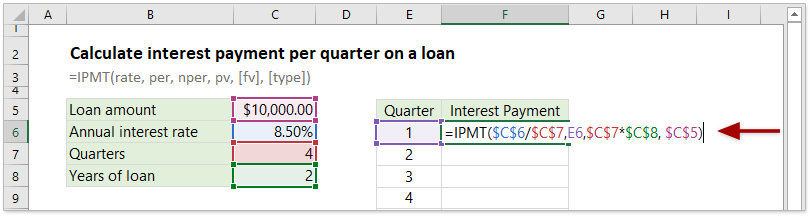
3. Tartsa kiválasztva az F6 képlet cellát, és húzza az AutoFill fogantyút a kívánt tartományba.
Most a hitel teljes élettartama során minden negyedév kamatfizetését egyszerre találják ki. Lásd a képernyőképet:

Számítsa ki az autókölcsön féléves kamatfizetéseit az Excel programban
Tegyük fel, hogy bankkölcsönnel fog autót vásárolni. Ennek a bankkölcsönnek az összege $50,000, kamatlába az 6.4%, félév végén kétszer is törleszti a kölcsönt, és ennek a banki hitelnek az élettartama megegyezik 5 évek. Ebben az esetben az Excel IPMT funkciójával könnyen kitalálhatja, hogy mennyi kamatot fizet félévente.
1. Az autókölcsön adatai szerint felsorolhatja az adatokat az Excel-ben az alábbi képernyőkép szerint:

2. Az F6 cellába írja be az alábbi képletet, és nyomja meg a gombot belép kulcs.
=IPMT($C$6/$C$7,E6,$C$7*$C$8, -$C$5)

3. Húzza le a képletcella automatikus kitöltési fogantyúját a kívánt tartományba.
Most azonnal kiszámítják a félévi kamatfizetést. Lásd a képernyőképet:

Számolja ki a kölcsön után fizetett összes kamatot az Excel programban
Előfordulhat, hogy kiszámítja a kölcsön után fizetett teljes kamatot. Időszakos, állandó fizetések és állandó kamatlábak esetén alkalmazhatja az IPMT függvényt, hogy kitalálja az egyes időszakok kamatfizetését, majd alkalmazza az Összeg függvényt ezeknek a kamatfizetéseknek az összegzésére, vagy a CUMIPMT függvényt alkalmazza a teljes kifizetett kamat megszerzéséhez. kölcsönben közvetlenül az Excel-ben.
Például van hitele $5,000 évi kamatlábbal 8.00%. Most fél év alatt havonta kell visszafizetnie. A teljes kifizetett kamatot a következőképpen számíthatja ki:
1. Sorolja fel a kölcsön adatait az Excelben az alábbi képernyőképen:
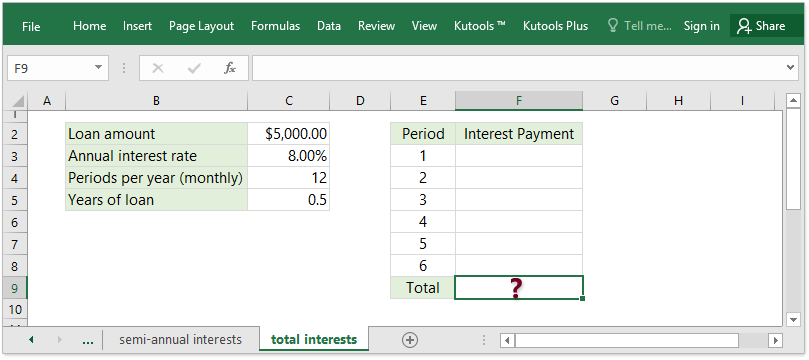
2. Az F3 cellába írja be a képletet, és húzza a képlet cellájának automatikus kitöltési fogantyúját lefelé a kívánt tartományban.
=IPMT($C$3/$C$4,E3,$C$4*$C$5, $C$2)

3. Az F9 cellába írja be a képletet = SUM (F3: F8), és nyomja meg a gombot belép kulcs.

Most megkapja a hitel kamatfizetéseinek teljes összegét.
Megjegyzések: A CUMIPMT függvényt is alkalmazhatja az összes kamatfizetés kiszámításához.
=CUMIPMT(C3/C4,C4*C5,C2,1,6,0)

A fenti képletben a C3 / C4 kiszámítja a havi kamatlábat, C4 * C5 megkapja az időszakok teljes számát, C2 a kapott hitelösszeg, 1 azt az első időszakot jelenti, amikor visszafizeti a hitelt, 6 az utolsó időszakot jelöli (összesen 6 periódus van), és a 0 azt jelzi, hogy minden időszak végén visszafizet.
A legjobb irodai termelékenységi eszközök
Kutools for Excel - segít kitűnni a tömegből
A Kutools for Excel több mint 300 funkcióval büszkélkedhet, Győződjön meg arról, hogy amire szüksége van, csak egy kattintásnyira van...

Office lap – A lapos olvasás és szerkesztés engedélyezése a Microsoft Office programban (beleértve az Excelt is)
- Egy másodperc a tucatnyi nyitott dokumentum közötti váltáshoz!
- Csökkentse az egérkattintások százait az Ön számára minden nap, búcsút mondjon az egér kezének.
- 50% -kal növeli a termelékenységet több dokumentum megtekintésekor és szerkesztésekor.
- Hatékony lapokat hoz az Office-ba (beleértve az Excelt is), akárcsak a Chrome, az Edge és a Firefox.
